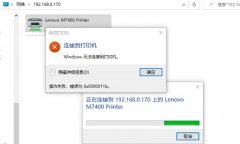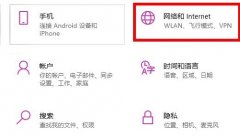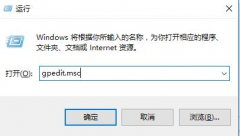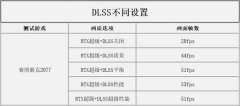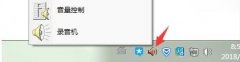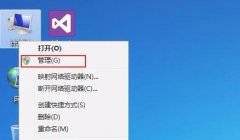电脑的操作系统就像是一部车辆的引擎,稳定而高效的系统不仅能提升工作效率,还能带来更好的用户体验。长时间使用后,随着软件的增加和系统的更新,电脑往往会出现各种问题,这时重装系统便显得尤为重要。重装系统并不是一项复杂的任务,但为了确保无缝过渡,掌握详细的步骤和在重装前需要备份的数据至关重要。

在准备重装系统前,首先需要确认自己的操作系统版本以及电脑硬件配置。由于不同版本的系统在重装时可能会有不同的方式,了解这些基本信息能够帮助我们制定合适的重装方案。对于大多数用户来说,Windows系统是最常见的选择,而目前市场上流行的是Windows 10和Windows 11。
重装系统的详细步骤如下:
1. 备份重要数据:在重装系统前,最重要的就是备份自己的重要数据。这包括但不限于文档、照片、视频、以及软件的配置文件等,另需确保浏览器书签和邮件中的注册信息也一并保存。可以选择外接硬盘、U盘或云存储来备份。
2. 获取系统安装介质:准备一个系统安装U盘或光盘。如果没有现成的安装介质,可以通过微软官网下载相应的工具,创建一个可启动的安装U盘。
3. 进入BIOS设置:开启电脑时按下特定的键(如F2、F12、Del等,具体根据电脑品牌不同而异),进入BIOS界面。在这里,需要设置U盘或光盘为第一启动项。
4. 安装系统:插入制作好的安装介质,重启电脑,电脑会自动启动进入安装界面。遵循屏幕上的指示进行安装。在安装过程中选择自定义安装,这样可以自行选择需要安装的分区。
5. 驱动程序安装:系统安装完成后,需要安装相应的驱动程序。可以访问电脑制造商官网,下载最新的驱动程序,以确保硬件的最佳兼容性和性能。
6. 个性化设置:进入系统后,进行个人偏好设置,如调整桌面背景、设置电源选项和调整用户账户等。这些细节可以帮助提升整体使用体验。
重装系统虽然可以解决许多问题,但仍建议定期清理系统垃圾,保持系统的流畅度。搭配优秀的硬件配置,也能显著提升电脑的性能。无论是常规使用还是游戏需求,选择适合自己计算需求的硬件都是提升性能的关键。
常见问题解答(FAQ)
1. 重装系统后数据会丢失吗?
重装系统会清除系统盘数据,建议在重装前务必备份重要文件。
2. 如何创建系统安装U盘?
可以从微软官网下载Windows USB/DVD Download Tool来创建可启动的安装U盘。
3. 重装系统后如何安装驱动程序?
可访问电脑制造商官网,下载适合型号的驱动进行安装,也可以使用驱动宝等工具进行自动检测和安装。
4. 重装后会影响保修吗?
通常情况下,用户自行重装系统不会影响保修,但具体情况可查看厂商规定。
5. 重装系统后,必须重新下载应用程序吗?
是的,所有应用程序都需要重新下载和安装,确保使用的版本为最新的。
掌握重装系统的步骤与注意事项,将为你的电脑使用体验打下良好的基础。无论是解决现有问题,还是提升运行效率,定期重装系统都是一项值得的投资。